Создание узора
- Наряду с цветами устанавливается переход прозрачности в градиенте. Прозрачностью управляют ползунки сверху цветовой полосы. Значение задается в поле Opacity (Непрозрачность). Положение ползунка можно задавать численно в поле Location (Позиция) справа от поля Opacity (Непрозрачность).
- Ползунки прозрачности перемешают, редактируют, удаляют и добавляют точно так же, как ползунки цветов. Вы можете менять и положение средней точки. На рис. 3.73 представлено несколько градиентов с переходом прозрачности. Черный цвет ползунка означает непрозрачность, белый – полную прозрачность. Оттенки серого соответствуют разной степени прозрачности.

Рис. 3.73. Вид растяжек с разной прозрачностью - Другой тип градиента, Noise (Шумовой), предполагает несколько иные элементы управления (рис. 3.74). Сам градиент представляет собой случайную комбинацию линий любых цветов. В поле Roughness (Резкость) вводится значение резкости шума – чем меньше это значение, тем более плавным будет градиент (рис. 3.75).
- Вы можете определить область цветов, в которой будет генерироваться шум. По умолчанию это весть спектр. Перемещая ползунки на цветовых шкалах, вы сужаете область. Область цветов может быть задана в разных моделях, выбор модели производится в раскрывающемся списке Color Model (Модель цвета).
- Щелчок на кнопке Randomize (Генерировать) приводит к генерации нового варианта шумового градиента. Пощелкайте на кнопке. Каждый раз перед вами будут открываться все новые сочетания цветов. При этом может колебаться и прозрачность, если вы установили флажок Add Transparency (Добавить прозрачность). При установке флажка Restrict Colors (Ограничить сигналы) цвета градиента не выходят за рамки цветового охвата CMYK.
- Когда градиент достигнет желаемого вида, записать его можно кнопкой New (Новый). Чтобы сохранить весь текущий комплект градиентов, воспользуйтесь кнопкой Save (Сохранить). Кнопка Load (Загрузка) служит для загрузки комплекта градиентов с диска.
- По окончании работы щелкните на кнопке ОК. Градиент, редактируемый последним, станет текущим. Если щелкнуть на кнопке Cancel (Отмена), то сохраненные градиенты останутся в списке, но текущим будет градиент, активный до открытия окна.
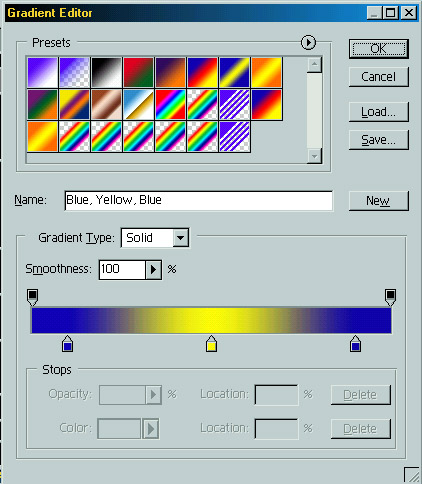
Рис. 3.74. Диалоговое окно свойств градиента типа Noise
Рис. 3.75. Градиенты с увеличивающимся значением Roughness
